TOSHIBA dynabook R731 16C購入
Last update 2012/01/28 03:42
  | ウルトラブックのさきがけ、東芝のdynabookのR731/16Cを購入しました。
このR731/16Cは、2011年夏モデルなのですが、2012年に入り価格もこなれてきたのと、Windows 7パソコンを自作したところ、Core i5の性能の良さっぷりと、Windows 7の使いやすさに感動。
会社で使っているWindowsXPを使いたくなくなってしまったので、仕事用も兼ねて購入してしまいました。 |
R731シリーズは高性能を維持しつつ、軽量、コンパクト、長時間のバッテリーを実現したウルトラブックの先駆け。
実際にはウルトラブックと呼ばれている製品はもっと薄い(R731/16Cは、厚さ26.6ミリ)製品のことを言ったりしますが、このdynabook R731も十分ウルトラブックと呼んでいいと思います。
さて、今回はこのdynabook R731/16Cの性能についてベンチマークやYouTubeのHD動画がスムーズに再生できるかどうか、調べて公開したいと思います。
スペック
dynabook R731 16Cノスペックは以下のとおり。
2011年夏のR731シリーズの中では最も下位バージョンに位置しています。
| CPU |
Core i3 2310M
2.1GHz(512KB) |
| 液晶サイズ |
13.3 インチ |
| 解像度 |
WXGA (1366x768) |
| HDD |
320 GB |
| 搭載メモリ |
2GB
(最大8GB) |
| ビデオチップ |
Intel HD Graphics 3000 |
| ドライブ |
なし |
USB・eSATA
HDMI |
USB2.0×1ケ
USB2.0/eSATA×1ケ
USB3.0×1ケ
HDMI×1ケ |
| OS |
Windows 7 Home Premium 64bit |
| オフィス |
Office Home and Business 2010 |
| バッテリー駆動時間 |
11時間 |
| 幅×高さ×奥行 |
316x26.6x227 mm |
| 重量 |
1.39kg |
| モバイル通信 |
WiMax |
今回のノートパソコンの選定において、どうしても妥協出来なかったのが
- Core i3以上のCPU
- 1.5kg以下
- USB3.0対応
- バッテリー駆動時間が長い
それ以外に、Windows Professionalがいい。とか、Core i5がいい。とか、テンキー付きがいい。とか色々悩みに悩んで、最終的に金銭面でこのdynabook R731 16Cに落ち着きました。
結局購入してしまえば、これで満足と言うか、むしろもっと早くに買っておけばよかった。ぐらい気に入りました。
もう、このR731シリーズは一新されてしまったので、新品を購入する人はそれほどいないでしょうが、今後ウルトラブックを購入したい人や、Core i3の性能ってどうなの?なんて不安に思っている人の参考になればと思います。
性能
YouTubeの再生
パソコンの性能を比較する上で、意外と多くの人が例えとして表現するのが、YouTubeのHD動画がスムーズに表示されるかだと思います。
以前、ネットブックを2台購入しましたが、AtomやPentium MではYouTubeのHD動画は全滅。
カクカク再生されて、とてもじゃありませんがスムーズに見ることが出来ませんでした。
Core i3のサンディブリッジはどうでしょう?
 YouTubeのHD動画の1つ、夜のゆりかもめからみた映像を1080P HDで再生。 YouTubeのHD動画の1つ、夜のゆりかもめからみた映像を1080P HDで再生。
さらに夜の首都高 湾岸線もハイビジョン画質にして、同時に再生させて見ました。
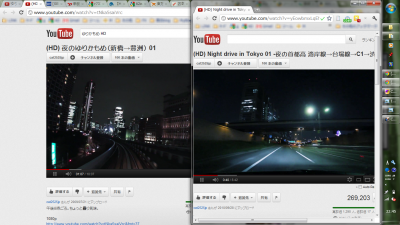 こんな感じ。 こんな感じ。
が、全然スムーズ。
この2つのYouTube HD動画を再生させつつ、画像を編集していたんですけれど、まったく重くなることはありませんでした。
画像編集をしたり、ネットサーフィンをしている間、裏でYouTubeを再生させているのを忘れてしまったほど。
もちろん、全画面で表示させてもかくつくことはありませんでした。
ただし、エコモード(東芝の独自機能で、エコモードにすると性能や液晶の明るさを暗くして、バッテリーを長持ちさせる)にすると、若干、YouTubeの再生時に引っかかる時がありました。
しかし、エコモード時でも2つの動画を再生させたまま、画像編集やらネットサーフィンをしても気が付かない程度の性能は維持していました。
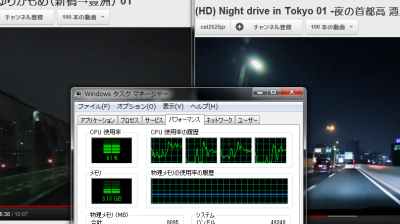 エコモード時でも、CPUの使用率はまだ余裕があることがわかります。 エコモード時でも、CPUの使用率はまだ余裕があることがわかります。
ベンチマーク
では、実際にCore i3 2310Mの性能はどれくらいなのでしょう?
ベンチマークで計測してみました。
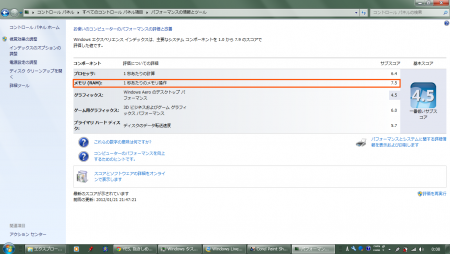 Windowsのエクスペリエンスインデックスを表示させてみると、このような結果に。 Windowsのエクスペリエンスインデックスを表示させてみると、このような結果に。
CPUが6.4という結果になっていますね。
メモリは購入後、8GBまで増設したので、メモリの値が飛び抜けて良くなっています。
グラフィックの値が弱い気がしますが、Aero使用時でも特に問題はなし。
ゲームはまだ試していませんが、オンラインゲーム程度であればサクサクできそうです。
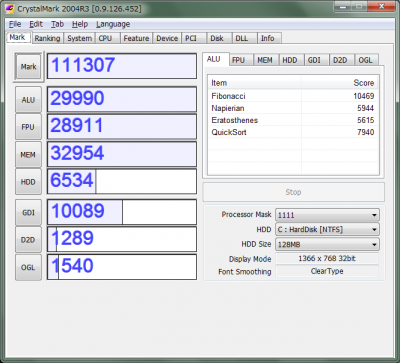 実際の数値で確認してみましょう。 実際の数値で確認してみましょう。
こちらがdynabook R731 16Cのベンチマーク結果。
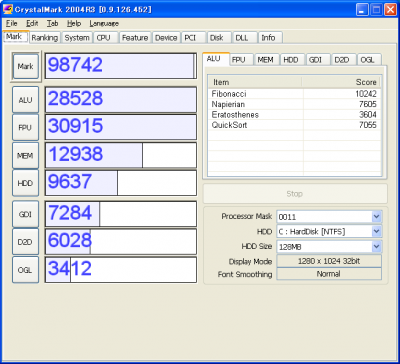 こちらは、Core 2 Duo E7500 2.93GHzでのベンチマーク結果。 こちらは、Core 2 Duo E7500 2.93GHzでのベンチマーク結果。
Core i3 2310Mの性能は、だいたいCore 2 Duoぐらいということがわかります。
ただし、Core i3はクアッドコアなので対応したアプリケーションであれば、Core i3のほうが性能を発揮できるかもしれません。
また、サンディブリッジは動画再生やエンコードに強いので、動画再生や編集、ハイビジョン動画のエンコードなどを実行すると、Core2Duoと圧倒的な差が付きそうです。
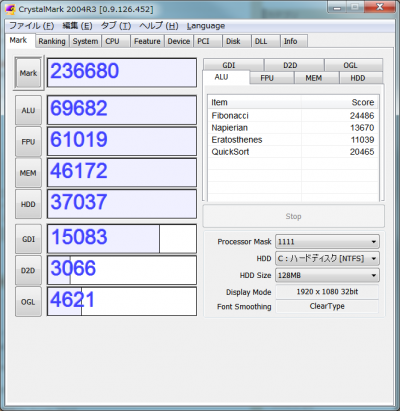 ちなみにこちらが先日自作したデスクトップパソコンのベンチマーク。 ちなみにこちらが先日自作したデスクトップパソコンのベンチマーク。
CPUの性能が2倍、HDDにいたっては7倍もの差がついています。
ただ、このディスクトップはSSDなので、この差がついても仕方が無いのかもしれません。
HDDの性能が足を引っ張る
さて数値として、グラフィック関係とHDDがちょっと性能が低いことがわかりましたが、実際に体感的にはどうでしょう?
これが実は、一番のネックと言うか立ち上がりがすごく遅いです。
東芝のdynabookは起動を早くさせた「高速スタートモード」というのを搭載していて、シャットダウン時に次回高速スタートモードで終了させるように設定して終了すると、起動が早くなるのです。
R731の最高位のクラスは、HDDではなくSSDを搭載しているのですが、起動に12秒程度しかかからないとか。
私が購入した16Cは、HDDバージョンなんですけれど、高速スタートモードにするとたしかに起動は少し早くなりましたが、画面が表示されてからもしばらく入力を受け付けないのです。
デスクトップパソコンの方は、起動させるとすぐにアプリを立ち上げたり、ネットサーフィンができるのに比べ、起動から実際にパソコンを操作できるまでがすごく長く感じます。
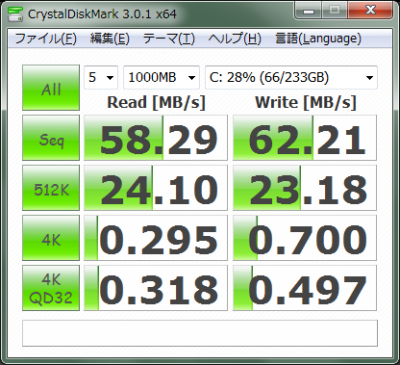 そこでHDDのベンチマークを取って見ました。 そこでHDDのベンチマークを取って見ました。
すると、めちゃめちゃ遅い。
2.5インチのHDDなので、性能的には最新の3.5インチのHDDに比べると遅いのはわかっていましたが、半分程度の性能・・・・。
うーん。これが足を引っ張っていたのかなあ?
でも、一度起動して操作が受け付けるようになると、もたつくことは殆どなくなるんですよね。
なので、起動時の1~2分だけ待てばいいんですけれど、このように軽いモバイルノートはあちこち持って行って使いたい。
そう考えると、せっかくのこの軽量もHDDの重さで足を引っ張られそうです。
また、私は画像を頻繁に編集するのですが、1MB程度の画像を保存するのにも、結構時間がかかります。
時間にして3秒ほど。
デスクトップのほうが一瞬で保存されるので、この違いは大きく感じます。
ノートパソコンに求めること
HDDの遅さと、グラフィックの性能の低さという欠点はあるものの、このdynabookはそれらのマイナスを打ち消すぐらいのいい面も持ちあわせて、結論としては「買ってよかった」というのが本音。
デスクトップのほうがWindows Professionalだったので、Home Premiumはどうかな。。。なんて思っていましたが、実際に使ってみるとほとん違いを感じる部分はなし。
リカバリ用のバックアップに、ネットワーク上のパソコンを指定できることや、Windows XPモードが動かせるという違いがありますが、この2つに関しては私の使い方にはほぼ無関係。
唯一、スキャナーが古くて64ビット版に対応していないため、使用するときはXPモードを立ち上げないといけないのですが、こちらはデスクトップの方で済ませればいいですし、ドキュメントスキャナーのほうが使う場面が多いので、ほぼ問題はなさそうです。
ちなみにソフトの互換性ですが、今のところ私が使っているアプリは、64ビット版で動かない。とか、動作がおかしい。というようなことは全くありません。
で、今回使ってみてノートパソコンの選び方としては・・・・
CPUの性能
最も重要視するのはCPUの性能かな。と思います。
一時期ネットブックが爆発的な人気を上げ、私もついつい値段の安さに負けて2台購入してしまいましたが、2台買うお金があるならその2台分のお金で、高性能なCPUを搭載した1台のノートパソコンにしたほうが10倍、いや100倍ぐらい得だと思います。
購入した2台も、最初はイーモバイルのテザリングを使った屋外のネットサーフィンが面白くて、遅い・重いのを我慢して使っていましたが、結局使わなくなりました。
と言うか、もう2度と使いたいと思わないぐらい。
安かろう、悪かろうでは、結局使わなくなってしまって購入する意味がなくなってしまうと思います。
重量
ノートパソコンをデスクトップパソコンの代わりとして購入する人も多いと思いますが、同じ性能なら軽量に越したことはありません。
最近は公衆無線LANが増えてきたので、屋外に持ち出す。という新しい使い方を提案してくれるのが、この重量にかかっています。
安くて高性能なノートパソコンは、ほぼ重量が2.5kg程度ですが、2キロを超えてしまうとちょっと持ち歩く。という感覚にはならないんですよね。
2kgぐらいから、あ、軽い!と感じるようになり、実用的な重さとしては1.5kg以下でしょう。
外に持ち歩くつもりはない。と考えている人も、予算に余裕があるのであれば、ぜひ、重量は重要視してもらいたいと思います。
ウルトラブックを購入して最も恩恵を受けたことの1つが、この重量の軽さでした。
画面の大きさ
パソコンの画面の大きさを選ぶ基準は、2つあって、画面自体が大きいこと。
これはテレビと同じですよね。
最も小さいノートパソコンは、7インチぐらいからありますが、大きい物になると17インチもあります。
このdynabook R731シリーズは13.3インチ。
ネットブックの主流は、10インチ程度ですが、実際に使ってみるとブログを更新したり、オフィスを使ったり、インターネットでサイトを見たりすると、10インチは非常に使いづらいです。
実用的な大きさは、12インチ以上。
13インチというのは、大きくもなく小さくもない手頃な大きさ。
そして続いてパソコンの画面には、解像度という項目もあって、いわゆる1つの画面の横幅と縦にどれくらいドットが詰まっているか。という数値があります。
デスクトップの世界では、フルハイビジョンである最大1980×1080のモニターも増えてきていますが、ノートパソコンの世界では、このdynabook R731と同じWXGA (1366x768)が主流です。
安価な高性能なパソコンでは、15インチで解像度が1366×768の製品が多いんですけれど、13.3インチでも15インチでも解像度が同じであれば、使える範囲は一緒。
単に15インチのほうがアイコンやら文字が大きくなっただけなので、大きいからといって広く使えるわけではないのです。
そういう点からも、13インチで1366×768はちょうどいい大きさと解像度を兼ね備えている気がします。
13.3インチでこれ以上の高解像度だと、ちょっと字を読むのがきついかもしれない。
ただし!
縦方向の解像度が768ドットというのは、ちょっと狭い!
デスクトップパソコンばかり使ってきた人から見ると、縦方向がすごく狭く感じるはずです。
この点が、dynabook R731 16Cに限らずノートパソコンやウルトラブックの弱点の一つじゃないかと思います。
高価な製品の中には、15インチでフルハイビジョンを実現したものもありますが、13インチでそのぐらいの解像度だと、やはり字やアイコンが小さくなって使いにくいかな。と思います。
横幅はこの大きさでいいんですけれど、縦方向に長くなったWXGA+(1440×900)やSXGA(1280×1024)クラスが欲しくなってしまいますね。
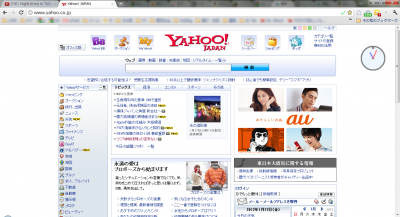 ちなみに、Yahoo!のトップページを表示させるとこんな感じ。 ちなみに、Yahoo!のトップページを表示させるとこんな感じ。
あともうちょっと縦方向がながければなあ。って感じがしますよね。
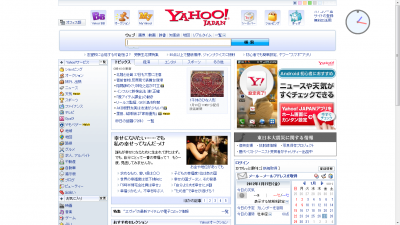 そんな時は、F11を押してみてください。 そんな時は、F11を押してみてください。
このように全画面モードになって、先程よりずっと多く表示されました。
ネットサーフィンに集中したいときに助かるテクニックです。
まとめ
Windows 7は素晴らしいです。
ずーっと10年近くXP一筋で、OSは目的じゃなくて手段の一つ。
XPのままで十分だ。なんて思っていましたが、OSは重要ですね。
このことはiPhoneで十分わかっていたはずなのに。
そして、サンディブリッジの性能の良さは素晴らしいです。
この先、動画を見ることも増えてくるでしょうから、動画に強いCPUやチップは必要不可欠になりました。
それまで私を夢中にさせていたのはiPhoneで、iPadを購入してしまえばノートパソコンなんて必要なくなる。なんて思っていましたが、やっぱりタブレットよりWindowsパソコンのほうがずっとあれこれできます。
暇つぶし的な使い方としては、iPhoneやタブレットはベストかも知れませんが、仕事として作業をするのであれば、スマートフォンやタブレットは同じ土俵に上がるのはまだまだ先のような気がします。
いずれはスマートフォンもノートパソコンも区別がなくなってくる気がしますけれど、少なくとも今の私にはスマートフォンやタブレットよりも、ウルトラブックのほうが手放せなくなっています。
今後は、ウルトラブックでDVDドライブやブルーレイドライブを使う方法や、リカバリ、バッテリーの持ち具合などをレポートして紹介していきたいと思います。
 
|